iPhone Xでの3Dタッチの設定方法と、便利な使い方!

「3Dタッチ」がめっちゃ便利や!
 チャンダイ
チャンダイ
こんにちは、チャンダイです。
今回はiPhone Xでの3Dタッチの設定方法と便利な使い方を紹介します。
この記事のもくじ
iPhone Xでの「3Dタッチ」の設定方法
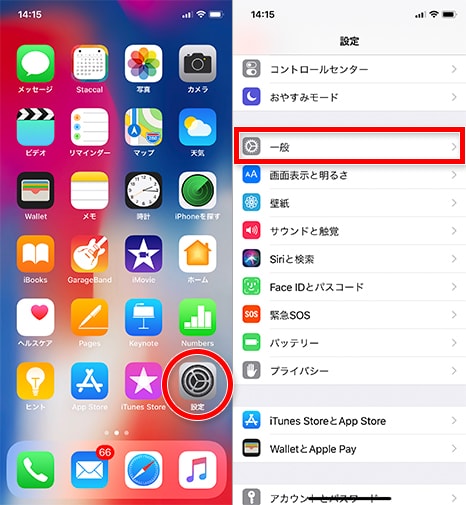
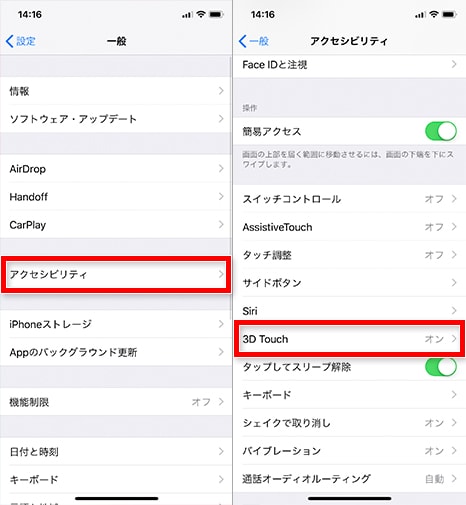
「設定」→「一般」→「アクセシビリティ」→「3D Touch」をタップ
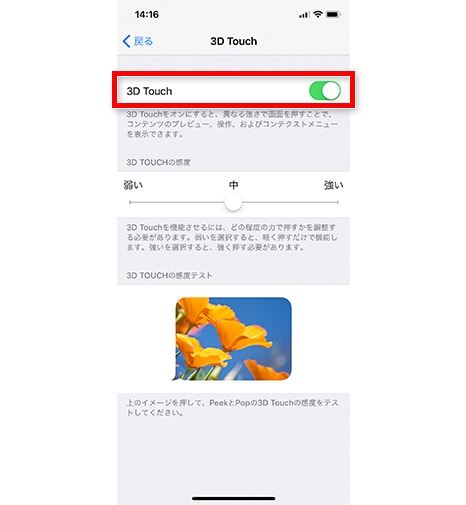
「3D Touch」をオンにします
3Dタッチの感度の強弱を設定する
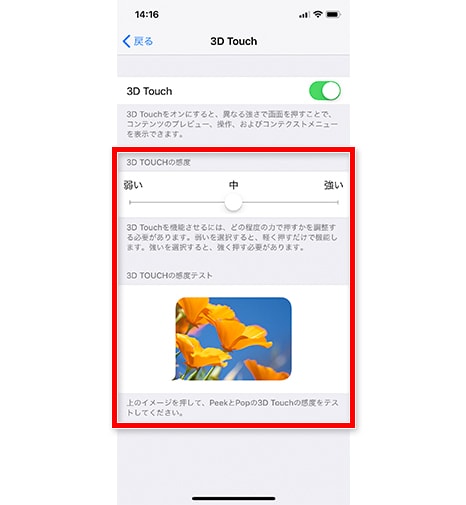
この設定画面では、3Dタッチの感度の強弱も「弱い」「中」「強い」の3段階から選択することができます。
同じ設定画面で変更した感度のテストができるので、好みの設定に変更してみてください。
おすすめは、標準設定の「中」です。3Dタッチの基本は「Peek」と「Pop」
僕はiPhone Xで初体験し感動したのですが、実際はiPhone6sから使えるようになった「3Dタッチ」。
基本操作は画面を軽く押し込む「Peek(ピーク)」と、さらに強く押し込む「Pop(ポップ)」の2種類です。
画面を軽く押し込む「Peek(ピーク)」
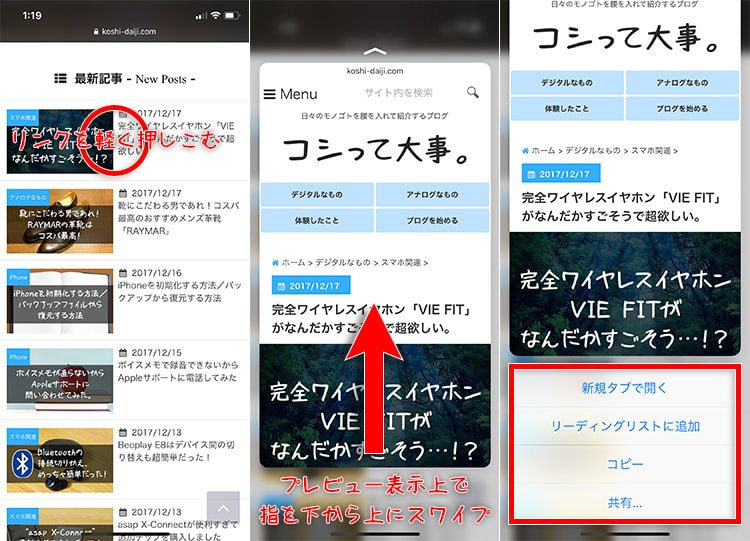
例えば、Safariなどのインターネットブラウザを見ている時に、別ページへのリンクがありますよね。そのリンクボタンを「Peek(軽く押し込む)」するとリンク先のページがプレビュー表示されます。
また、その状態で指を離さず下から上にスワイプすると、「新規タブで開く」「リーディングリストに追加」といったそのリンク先に対してのアクションを選択できます。
さらに強く押し込む「Pop(ポップ)」
画面を「Peek」した状態でさらに強く押し込むと「ブブッ」と震えます。
これが「Pop」が成功した合図です。
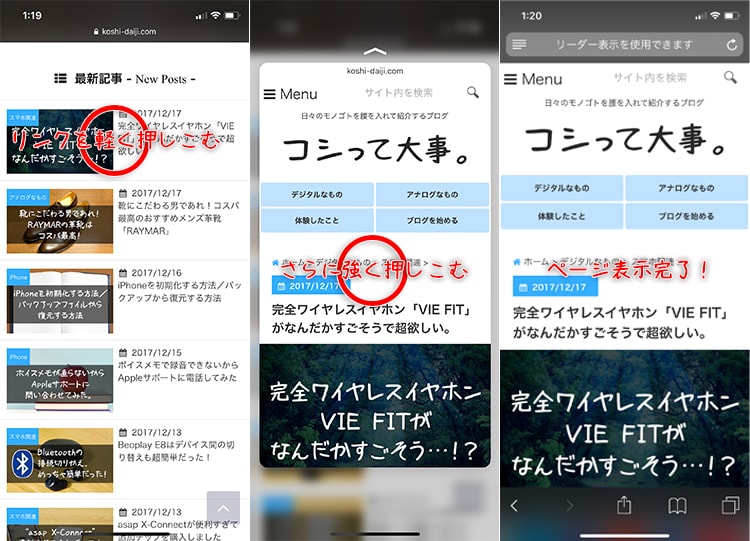
先ほど例にあげたSafari画面で説明すると、「Peek」でリンク先のプレビュー、「Pop」でリンク先へ遷移(決定)という挙動になります。
3DタッチはSafariだけでなく、メールや写真などのiOS純正アプリはもちろん、TwitterやLINEなどのサードパーティー製アプリでも使用できます。
基本的な使い方は同じく「Peek」でプレビュー、「Pop」でページを開く(決定)です。
僕が最も感動した3Dタッチ機能「クイックアクション」
3Dタッチの特長のひとつ、クイックアクションを使えば、アプリの各機能へワンタップで簡単にアクセスすることができます。
やり方は簡単、ホーム画面でアプリを軽く押しこむだけです。
「ヴヴッ」という手応えとともに、画面の表示が変わります。
これがもう、めっちゃ便利なんです。 マジで感動しました。例えば、「設定」のBluetooth画面を開く場合
通常操作だと…
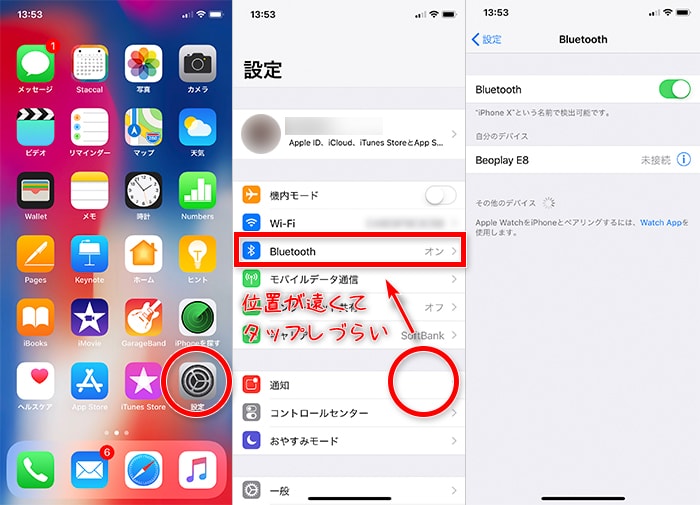
通常操作の場合、タップするたびに表示が変わる上に、タップ位置もバラバラなため、毎回タップする項目を確認しなければなりませんし、タップ位置によっては両手を使わなければならない場合もあり、面倒くさいです。
3Dタッチのクイックアクションを使えば…
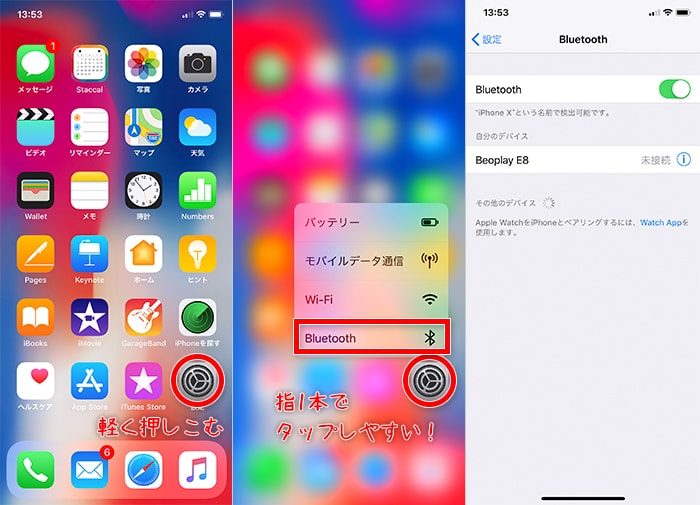
単純なタップ数でいうと通常操作と変わらない場合が多いのですが、3Dタッチの「クイックアクション」なら、親指の範囲内で連続してタップできるので、設定したい項目に片手で簡単にアクセスできます。
ね、簡単でしょ!!
3Dタッチのクイックアクションできる代表的なアプリたち
電話
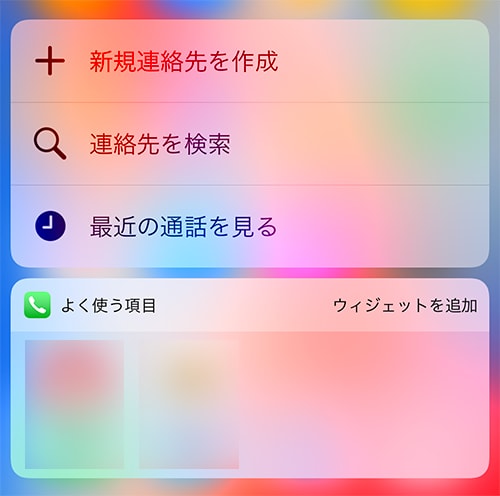
「よく使う項目」などにワンタップでアクセスできます。
メッセージ
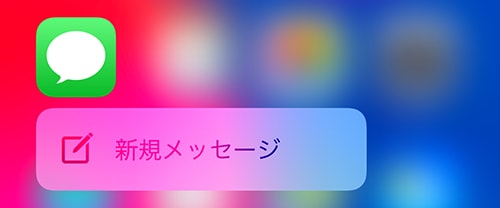
メール

カレンダー
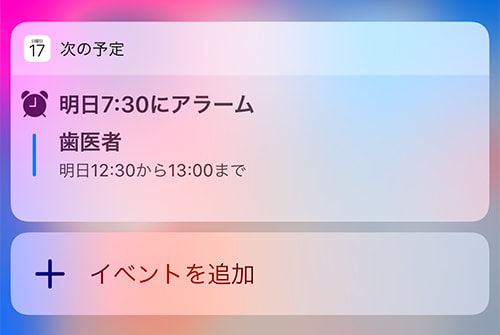
カメラ

リマインダー
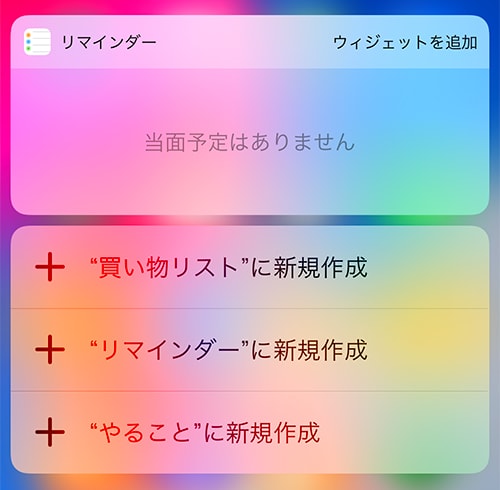
Safari
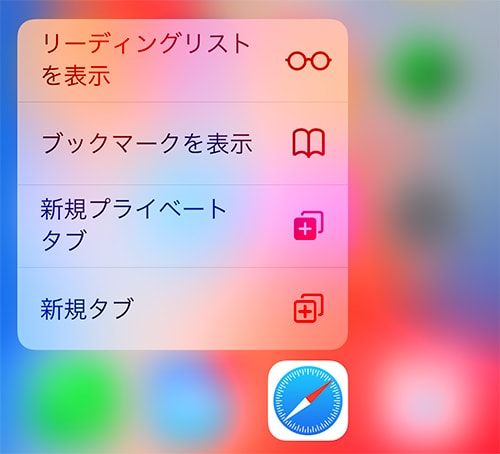
時計
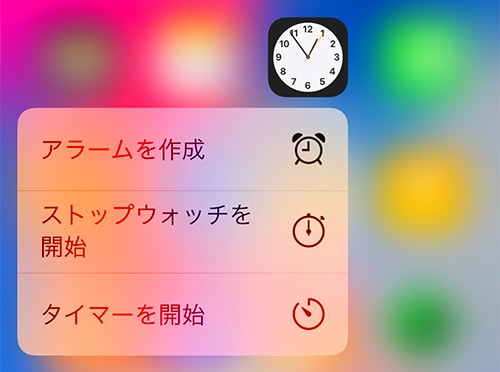
マップ
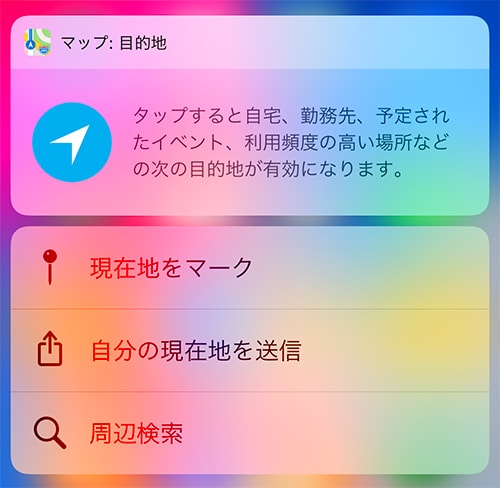
Google Map
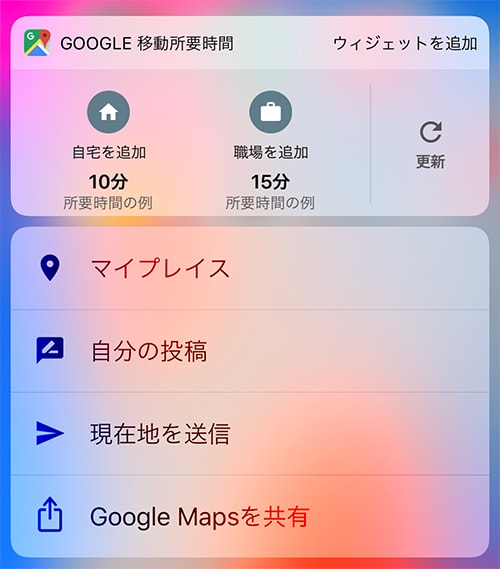
「現在地を送信」にワンタップでアクセスできるのは地味に便利です。
LINE
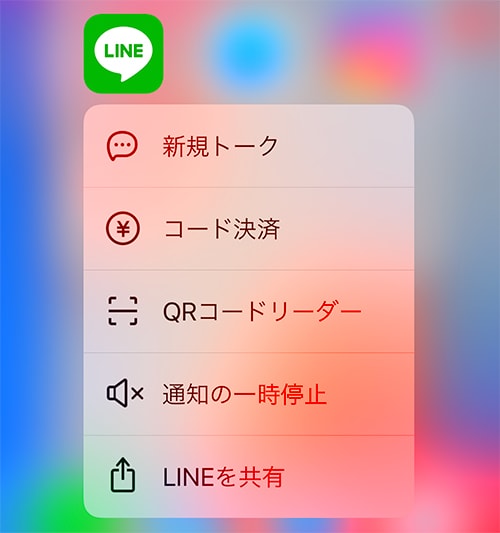
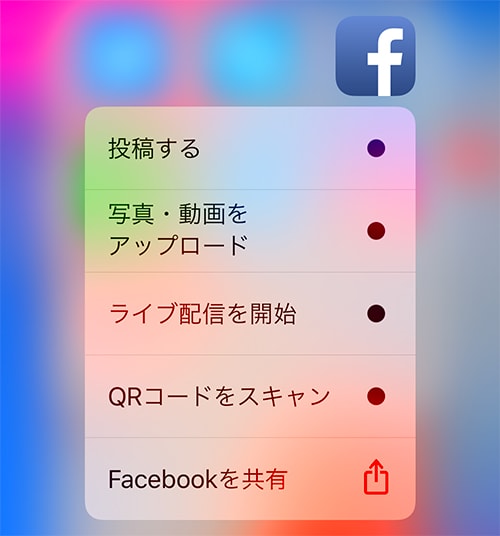
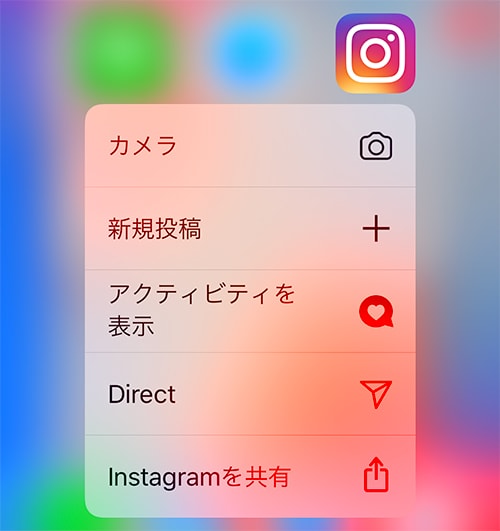
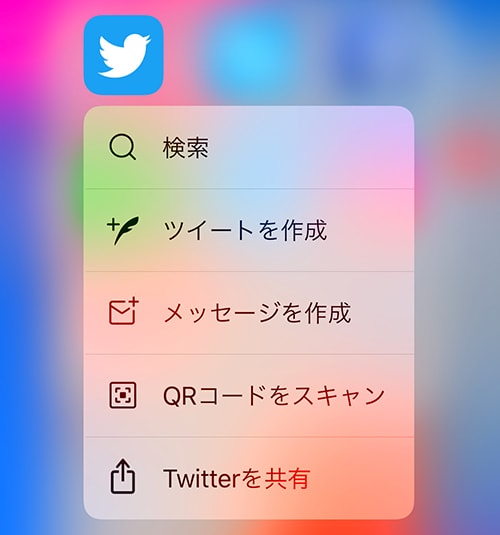
フォルダを押し込むと…
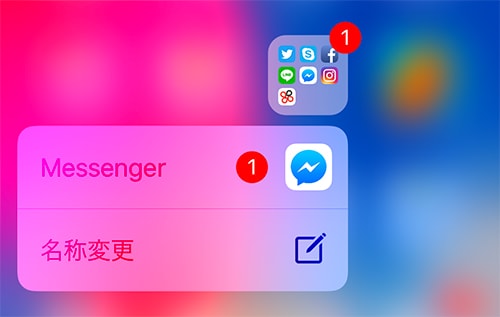
フォルダを押し込むと、フォルダ内の未読アプリにアクセスできます。
また、フォルダの名称も変更できます。
通常操作だと、「フォルダを長押し」→「フォルダをタップ」→「名前をタップ」と3ステップ必要ですが、3Dタッチを使えば「軽く押し込む」→「名称変更をタップ」するだけなので簡単です。
iPhone Xじゃなくても「3Dタッチ」は使える
「3Dタッチ」はiPhone 6s以降のiPhoneに標準搭載されています。3Dタッチが使えるiPhoneであれば、同じように「Peek」「Pop」「クイックアクション」が使えます。
まとめ
今回はiPhone Xでの3Dタッチの設定方法と便利な使い方を紹介しました!
僕はアプリへショートカットできる「クイックアクション」が特に気に入っています。
ワイヤレスイヤホンをPCからスマホに切り替える際に「設定」のBluetooth画面に行かなければならないのですが、通常操作だとタップ位置が離れているので面倒くさいんですよ。
クイックアクションを使えば同じ2アクションでもタップ位置が近いので片手で簡単にアクセスでき、めっちゃ重宝しています。
その他にも、さまざまなアプリにクイックアクションが設定されているので、お持ちのアプリにどんな項目があるか試してみてください。
以外と便利なショートカットが眠っていまるかもしれませんよ!
【合わせて読んでほしい関連記事↓】














